2018.11.14

Prijungę prietaisą prie kompiuterio per USB arba „Bluetooth“, galite perkelti duomenis iš vieno įrenginio į kitą. O ką gi daryt, jei „Windows“ ar „macOS“ neatpažįsta prijungto įrenginio?
Kodėl kompiuteris gali neidentifikuoti telefono ar planšetinio kompiuterio?
Galimų priežasčių yra daug: neteisingai sujungti įrenginiai, pasenusi arba neteisingai sukonfigūruota programinė įranga, USB kabelių, prievadų ar pačių įrenginių veikimo sutrikimas.
Vadovaukitės žemiau pateiktais patarimais, jie gali padėti išspręsti daugybę problemų, susijusių su prietaisų prisijungimu.
Kaip teisingai prijungti „Android“ įrenginius prie kompiuterio per USB
Jei pas jus „Windows“ sistema - ignoruokite šią pastraipą. Jei naudojate „macOS“, įdiekite „Android File Transfer“.
Įsitikinkite, kad mobilusis prietaisas įjungtas ir prijunkite jį prie kompiuterio. Tada nuleiskite įtaiso pranešimų skydelį - pamatysite specialų jungiklį. Paspauskite ant jo ir pasirodžiusiame meniu pasirinkite režimą „Failų perkėlimas“. Režimo pavadinimai gali skirtis priklausomai nuo „Android“ versijos ir įrenginio modelio.
Po šių veiksmų kompiuteris turėtų matyti mobilųjį įrenginį. „Windows“ sistemoje jis bus rodomas „Explorer“, „macOS“ - „Android File Transfer“ lange. Tačiau „Mac įrenginys turėtų turėti „OS X 10.5“ ir „Android 3.0“ arba naujesnę versiją, kitaip tai neveiks.
Kaip prijungti „iOS“ įrenginius prie kompiuterio per USB
Įsitikinkite, kad mobilusis prietaisas įjungtas ir atrakintas, tada prijunkite jį prie kompiuterio. Pirmą kartą pajungus „iOS“, sistema paprašys leidimo prieiti prie medijos failų, taigi turėsite jį suteikti.
Jei kompiuteryje veikia „Windows“ sistema, „iPhone“ ar „iPads“ įrenginiai bus rodomi „Explorer“ medijos skyriuje. Jie bus rodomi kaip įprasti skaitmeniniai fotoaparatai - jūs galėsite peržiūrėti ir kopijuoti nuotraukas bei vaizdo įrašus. Jei norėsite pasiekti kitus duomenis, turėsite naudoti „iTunes7“ programą, kurią galima atsisiųsti iš „Apple“ internetinės svetainės. Registracijos procedūra nesukels sunkumų, jums tiesiog reikės laikytis sąrankos vedlio nurodymų.
„Mac“ sistemoje viskas yra šiek tiek paprasčiau. „iTunes“ jau įtraukta į „macOS“ sistemą, todėl ji bus paleista automatiškai, kai prijungsite „iPhone“ ar „iPad“. Sąveika su turiniu vykdoma per žiniasklaidos derinį, tačiau norint pasiekti medijosfailus iš „iTunes7“, priėjimas nėra reikalingas. Peržiūrėti ir importuoti juos padės standartinė programa „Nuotraukos“, kuri taip pat pasileidžia automatiškai, kai prijungiate „iOS“ įrenginius.
Ką daryti, jei kompiuteris nemato USB įrenginio
Mes manome, kad padarėte viską, kaip nurodyta aukščiau. Jei kompiuteris dar neatpažįsta planšetinio kompiuterio ar išmaniojo telefono, atlikite šiuos veiksmus. Jei pirmas nepadės - eikite prie antro ir tt.
1. Atjunkite nuo kompiuterio papildomus USB įrenginius.
2. Pabandykite prisijungti per kitą kabelį ar prievadą.
3. Iš naujo paleiskite kompiuterį ir mobilųjį įrenginį.
4. Jei kompiuteryje veikia „Windows“ sistema, atnaujinkite USB įrenginio atpažinimo tvarkyklę.
Paleiskite komandų eilutę („Windows + R“ klavišai), įklijuokite devmgmt.msc ir paspauskite „Enter“. Kai atsidarys „Device Manager“, įrangos sąraše suraskite prijungtą prietaisą.
Spustelėkite įrenginį dešiniuoju pelės klavišu ir pasirinkite „Atnaujinti tvarkyklę“ → „Ieškoti tvarkyklės šiame kompiuteryje“ → „Pasirinkti tvarkyklę iš sąrašo“.
Draiverių sąraše pažymėkite „USB MTP įrenginys“ ir spustelėkite toliau, kad atliktumėte naują įdiegimą.
5. Jei „iTunes“ programoje įrenginys nepasirodo, problemai išspręsti naudokite „Apple“ vadovą .
6. Atnaujinkite savo kompiuterio ir mobiliojo prietaiso operacines sistemas iki naujausių versijų. Jei naudojate „Windows Vista“ arba „XP“, pirmiausia pabandykite įdiegti MTP protokolą atsisiųsdami jį iš „Microsoft“ svetainės.
7. Patikrinkite įtaiso prievadą, prijungdami jį prie kito kompiuterio. Jei problema išlieka, kreipkitės į gamintojo techninės apžiūros centrą.
Ką daryti, jei kompiuteris nemato įrenginio, prijungto per „Bluetooth“
Susidūrę su problemomis kai įrenginys prijungtas per „Bluetooth“, tačiau nėra matomas, išbandykite toliau nurodytas priemones. Pabandykite atlikti šiuos veiksmus, o galbūt vienas iš jų jums padės.
1. Įsitikinkite, kad abiejuose įrenginiuose įjungtas „Bluetooth“, o kiekvieno įrenginio nustatymuose matomumo režimas yra įjungtas visiems kitiems įrenginiams. Sistemoje „iOS“ šie nustatymai yra įtraukti į „AirDrop“ tarnybą, kuri yra prieinama „Control Point“.
2. Padėkite planšetinį kompiuterį ar išmanųjį telefoną arčiau kompiuterio.
3. Iš naujo paleiskite kompiuterį ir mobilųjį įrenginį.
4. Jei anksčiau prietaisai buvo sėkmingai sujungiami vienas su kitu, tuomet „Bluetooth“ nustatymuose ištrinkite išsaugotą porą ir bandykite iš naujo prisijungti.
5. Atnaujinkite kompiuterio „Bluetooth“ tvarkykles.
6. Atnaujinkite įrenginių operacines sistemas iki naujausios versijos.
Alternatyvūs pajungimo metodai
Visada yra atsarginis variantas - paslaugos, kurių pagalba galite perkelti failus tarp kompiuterio ir mobiliojo prietaiso naudodami internetą. Tai „AirDroid“, „Pushbullet“ ir debesies saugyklos, pvz., „Google“ diskas, „OneDrive“ ir „Dropbox“. Jie leis jums perkelti duomenis be „Bluetooth“ ar USB, jei šios funkcijos neveikia arba veikia netinkamai.
Plačiau





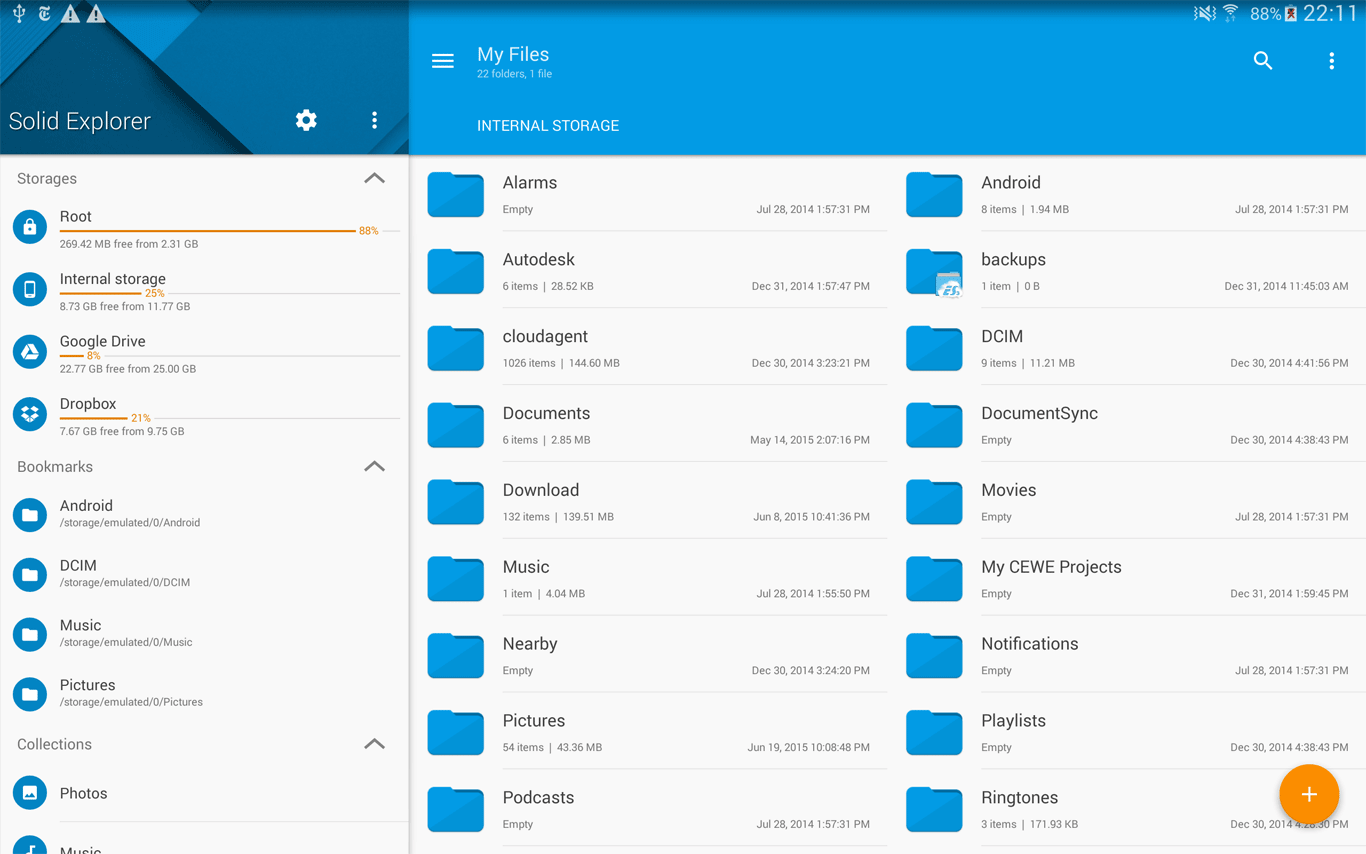




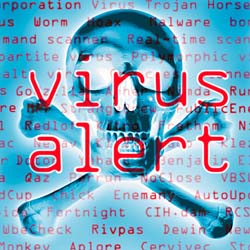

 „Mano kompiuterio darbas labai sulėtėjo, kodėl taip nutiko?“.
„Mano kompiuterio darbas labai sulėtėjo, kodėl taip nutiko?“.




